Оставь свое лицо в истории
Оставь свое лицо в истории
Сложность урока: Средний
Всем доброго дня.
Сегодня мы будем учиться обрабатывать фото в стиле Da Vinci.
Мы не будем ставить себе целью, точно воссоздать стиль художника, поскольку это невозможно. Давайте просто попытаемся проникнуться настроением Великого мастера.

Шаг 1.
Сперва, нужно подобрать подходящий фон. В уроке использована текстура, которую вы сможете найти на www.sxc.hu
Откройте текстуру в фотошопе, назовите слой Background.
Выберите цвета: #ad8450 для foreground (передний план) и #835136 для background (задний план).
Они нам понадобятся для градиента (инструмент Gradient, радиальный, от светлого к тёмному).
Создайте новый слой, назовите Layer 1. Воспользуйтесь инструментом Gradient (Градиент). Blending Mode (режим наложения) установите на multiply (умножение), уровень непрозрачности – 64%
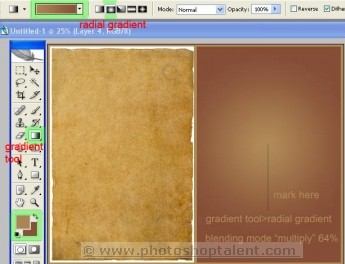
Шаг 2.
Создайте дубликат текстуры, назовите Background 2. Переместите его на палитре слоёв на самый верх. Примените к слою Image – Adjustment – Hue/Saturation (Изображение – Корректировки – Цветовой тон/Насыщенность). Настройте ползунок Saturation на -25.
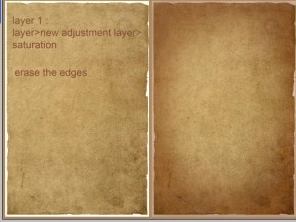
Шаг 3.
Выберите инструмент Erase (ластик) с мягкими краями, пройдитесь по краям слоя Background 2. Таким образом, центр будет высветлен, а края затемнены.
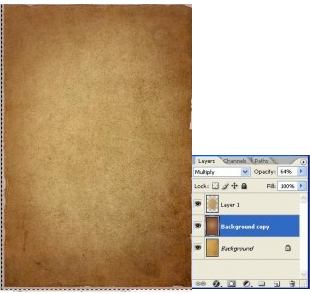
Вот, что должно получиться:
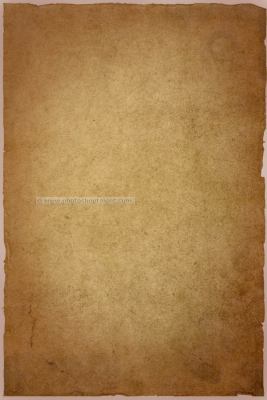
Шаг 4.
Выберите фото, которое будете обрабатывать. Отделите персону от фона, используя наиболее удобный для вас инструмент выделения, вставьте на созданную текстуру, переименуйте в Portrait.

Шаг 5.
Создайте дубликат портрета (Ctrl + J), назовите Portrait copy
Установите цвета: для foreground #541d08 и для background #d3c18f
Перейдите в меню Filter – Sketch - Graphic pen (Фильрт – Эскиз – Графический карандаш)
Настройки:
Stroke Length (длина штриха) – 15,
Light/dark balance (баланс светотени) – 58,
Stroke Direction (направление штриха) – Right diagonal (правый диагональный).
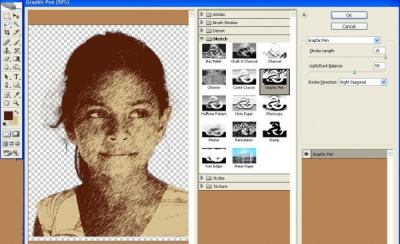
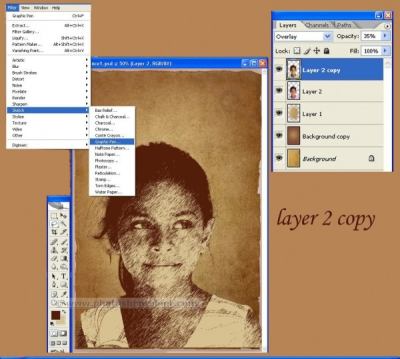
Шаг 6.
Продублируйте (Ctrl + J) слой Portrait copy, назовите Portrait copy 2. На палитре слоёв поместите его под слой Portrait copy.
Теперь Filter – Sketch - Halftone pattern (Фильтр – Эскиз – Полутоновый узор) Настройки по умолчанию.

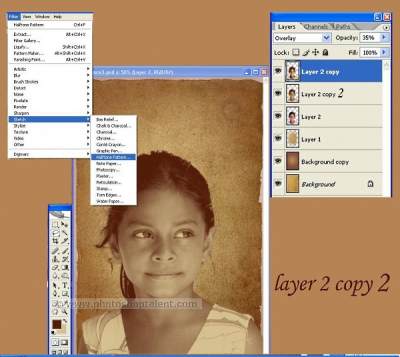
Шаг 7.
Установите Blending Mode (режим наложения) для слоя Portrait copy Overlay (перекрытие) и уровень непрозрачности 35%.
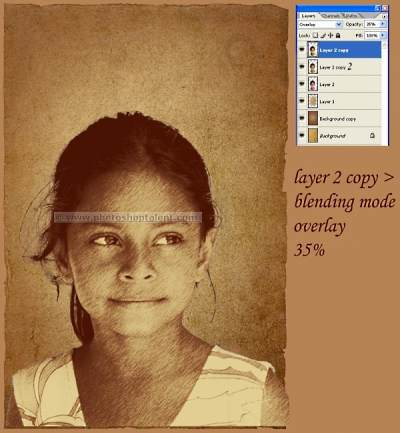
Шаг 8.
Объедините слои Portrait copy и Portrait copy 2.
Выберите инструмент Eraser (ластик) среднего размера и с мягкими краями. В настройках (на панели под главным меню) снизьте уровень Opacity (непрозрачность) до 55%. Пройдитесь ластиком по одежде, делая эту часть портрета более прозрачной.

Шаг 9.
Используя инструмент Magnetic Lasso (Магнитное лассо), выделите волосы, кликните правой кнопкой мыши на выделении и в выпавшем меню выберите Layer via cut (вырезать на новый слой).
Слой с вырезанными волосами назовите Hair.
Изменим яркость и уровни, чтобы сделать цвет волос светлее и мягче.
Примените к этому слою Image – Adjustment – levels (Изображение – корректировки – уровни) Настройки: (0 – 1,00 – 206)
Image – Adjustment – Brightness (Изображение – корректировки – яркость) настройки на ваш вкус.
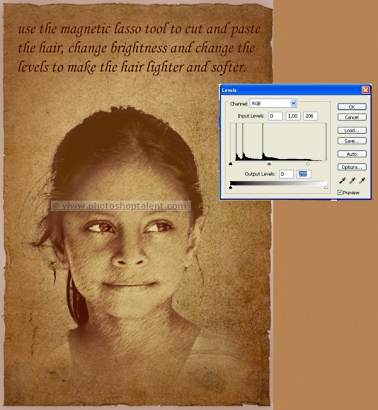
Шаг 10.
Мы подошли к самой сложной части урока: создание светотени. Вполне возможно, что с первого раза у вас не получится, но не стоит отчаиваться. Перед тем как приступить к работе внимательно рассмотрите исходное фото, отметьте для себя светлые и тёмные участки и переходные места
Создайте новый слой. Убедитесь, что на панели слоёв он находится на самом верху.
Выберите мягкую кисть с низким уровнем непрозрачности. Цвета, которые вам понадобятся для лица #d5c091, #bb865a, #9a653b, #a77459, а так же цвет для расстановки нескольких акцентов на волосах и одежде #663a17
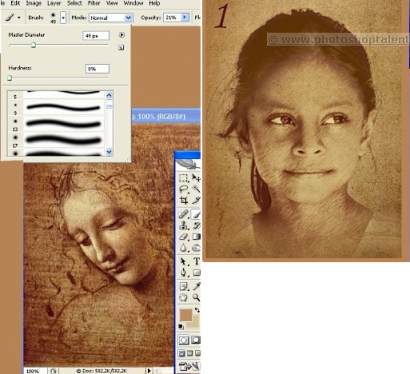
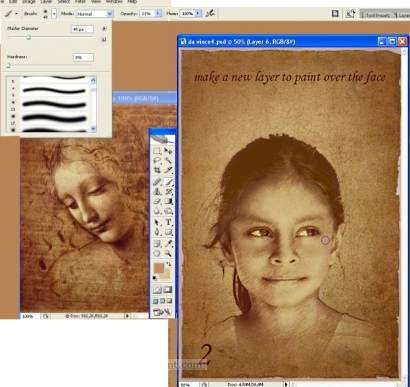
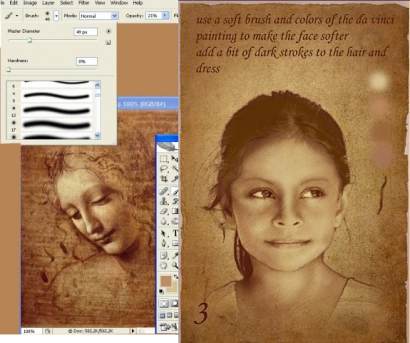
Шаг 11.
Ниже представлен слой с прорисованной светотенью.
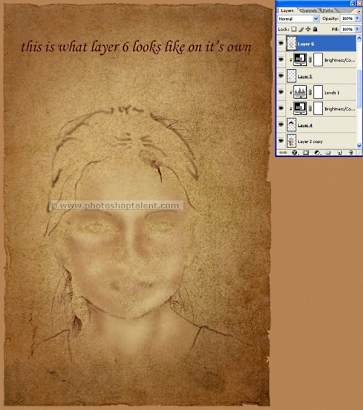
Шаг 12.
Скопируйте на новый слой отдельные волоски (локоны), продублируйте несколько раз, используя инструменты Move и Free transform (перемещение, свободная трансформация), создайте эффект «растрёпанных на ветру» волос.
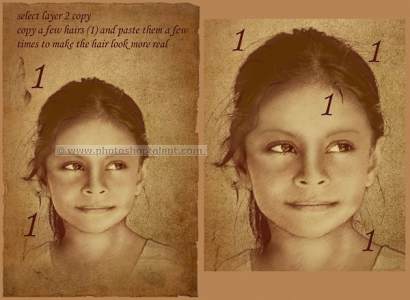
Шаг 13
В результате вы получите вот такой портрет в стиле Da Vinci

Автор: hilleke
Источник: www.photoshoptalent.com
Комментарии 119
У меня получилось совсем иначе. Скорее в стиле "Мона Лиза" )))
Almiz, спасибо! Честно сказать, сама не ожидала!
Классно!
Eamitina, можно картину в рамочку оформить.
Almiz, вы имеете в виду дома повесить? Обязательно, это я сына изобразила.
понравилось
Отлично получилось!
Супер картина!
Eamitina, ну можете не только дома повесить в рамку, а еще сделать для просмотра на компьютере в рамке. Можно подобрать хорошую старинную рамку в интеренете, их много в формате ПНГ, и поместить в нее саму фотографию.
Класс!
Svetakuz1, спасибо!
Анна, спасибо!
Olik, спасибо!
Almiz, поняла вас.
Desus, спасибо!
хороший урок! спасибо!
Отлично!
Спасибо за урок!
Спасибо.
Спасибо
спасибо))))
Спасибо!
спасибо за урок.
Оставь свое лицо в истории. Спасибо.
Спасибо за урок!
Интересно!
Спасибо большое за урок!
Спасибо за урок!
Получилось не очень, но урок интересный!
Урок приятный и интересный. Спасибо!
Спасибо за урок)
Спасибо за урок! Интересно было попробовать, мой результат.
Попыталась, идея очень понравилась. Спасибо
спасибо
чудо, а не урок!
моя попытка
Спасибо!
Спасибо за идею и направление.Остальное как и многие искала сама путем проб и ошибок.Остановилась на таком варианте.
Спасибо.Вот мой вариант.
Как то не очень с светами
Как-то не очень
вот что получилось... немного изменила... на ваш суд=)
Спасибо за урок! Конечно, до Да Винчи далеко... но вот что получилось.
Великолепный урок!